Drucken von randlosen Fotos
Setzen Sie in Ihrer Softwareanwendung die Ränder auf Null und passen Sie das Bild dann auf dem Bildschirm so an, dass es sich über die gesamte Seite erstreckt.
|
Hinweis: | In einigen Anwendungen können Sie die Randeinstellungen nicht ändern. |
- Legen Sie Foto- oder Glanzpapier ein.
- Passen Sie die Einstellungen im Dialogfenster Seite einrichten an.
- Klicken Sie in der Softwareanwendung auf Ablage/Datei
 Seite einrichten....
Seite einrichten.... - Wählen Sie im Popupmenü Einstellungen die Option Seiteneigenschaften.
- Wählen Sie im Popupmenü Format die Option Lexmark P910 Series aus.
- Wählen Sie ein Papierformat. Achten Sie darauf, dass Sie eines der Papierformate mit Unterstützung von randlosem Druck auswählen.
- Wählen Sie eine Ausrichtung aus.
- Klicken Sie auf OK.
- Passen Sie die Einstellungen im Dialogfenster Drucken an.
- Wählen Sie in der Softwareanwendung Ablage/Datei
 Drucken.
Drucken. - Wählen Sie im Popupmenü Drucker die Option Lexmark P910 Series aus.
- Wählen Sie im Popupmenü Kopienanzahl & Seiten die Option Qualität & Druckmedien.
- Wählen Sie eine Papiersorte aus. Wählen Sie Automatisch oder Standard Glanz-/Fotopapier.
- Wählen Sie aus dem Bereich für Druckqualität die Einstellung Automatisch aus. Bei der Einstellung Automatisch wird das Dokument mit der Qualität gedruckt, die für das im Drucker eingelegte Papier geeignet ist. Neben Automatisch können Sie auch eine andere Druckqualität wählen.
- Klicken Sie auf Vorschau, um Ihr Foto so anzuzeigen, wie es gedruckt wird.
- Klicken Sie auf Drucken.
Damit die Tinte nicht verwischt, drucken Sie die Fotos einzeln aus.
Wenn Sie Fotos direkt von Ihrem Speicherkartenleser oder Ihrer Digitalkamera drucken möchten, wechsen Sie zu Drucken von Fotos.
Verwandte Themen
Verbessern der Fotodruckqualität
Drucken


 Seite einrichten....
Seite einrichten.... Drucken.
Drucken.